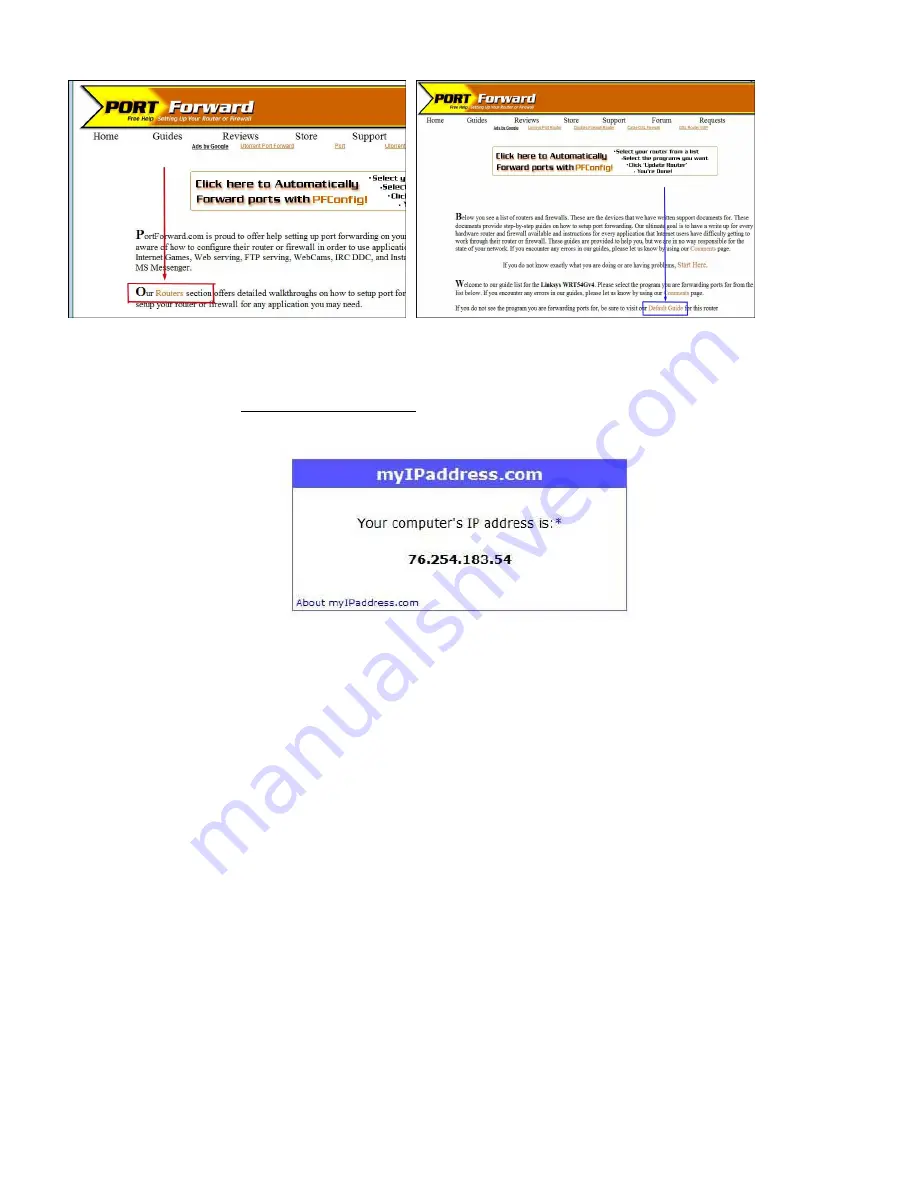
Manuel de l’utilisateur
29
Image 7
Image 8
Lorsque vous accédez au DVR par le biais d’un ordinateur distant vous devez également utiliser une
adresse différente dans la fenêtre d'Internet Explorer. Au lieu d’entrer l’adresse IP du DVR, vous devez
entrer l’adresse IP publique du routeur auquel le DVR est branché. Vous pouvez obtenir cette adresse
en visitant le site Web www.myipaddress.com à partir d’un ordinateur branché au même routeur que
l’enregistreur. Ce site Web affichera une boîte de dialogue indiquant l’adresse IP que vous devez
utiliser (image 8 ci-dessous,). Elle apparaît dans l’espace où l’exemple indique 76.254.183.54.
Image 9
Vous pouvez accéder à l’enregistreur par le biais du logiciel client de l’enregistreur, ou par un fureteur
internet. Les instructions pour accéder au DVR par le biais d’un fureteur sont ci-dessous, pour accéder
par le biais du logiciel client, veuillez vous reporter aux instructions sur le CD inclus.
4.133 Accès à l'enregistreur vidéo numérique via Internet Explorer
Une fois le paramétrage réseau de l'enregistreur configuré pour être identique à celui du routeur et que vous
avez redirigé les ports nécessaires (pour un accès à distance via Internet), vous devez modifier les
commandes du navigateur. Il faut que les fenêtres publicitaires intempestives soient permises. Pour cela, il
faut aller dans la barre de tâche d’Internet Explorer et sélectionner l’option « Outils » (encadré rouge dans
l’image 10), puis sélectionner l’option « Bloqueur de fenêtres publicitaires intempestives » et enfin,
sélectionner « Désactiver le bloqueur de fenêtres publicitaires intempestives » (flèches bleues dans l’image
10). Les commandes ActiveX doivent également être activées. Pour cela, vous devez aller dans la barre de
tâche d’Internet Explorer et sélectionner l’option « Outils », « Options Internet » (flèche verte dans l’image
10). Dans la fenêtre qui s’ouvre (image 11), cliquez sur l'onglet « Securité » (encadré rouge dans l’image
11), cliquez ensuite sur « Personnaliser le niveau » (encadré vert dans l’image 11), puis sur OK (flèche
bleue dans l’image 11). La fenêtre dans l’image 12 devrait s’afficher. Défilez jusqu'aux Contrôles ActiveX
et plug-ins et assurez-vous qu’ils sont configurés pour inviter (flèches rouges) ou qu’ils soient activés
(flèches bleues).














































